电脑微信可以上网但是网页打不开 Win10电脑微信打不开网页的解决步骤
在使用Win10电脑微信时,有时会遇到微信可以正常上网但无法打开网页的情况,这种问题可能是由于网络设置、浏览器问题或者系统故障所致。针对这种情况,我们可以采取一些解决步骤来尝试解决问题,如检查网络连接、清理浏览器缓存、重启电脑等。通过这些简单的操作,往往可以解决Win10电脑微信打不开网页的困扰,让我们的网络使用更加顺畅。
一、更换DNS
中国电信:114.114.114.114;114.114.115.115
阿里:223.5.5.5;223.6.6.6
理论上常见的这种情况更换DNS就可以解决,可以登录微信QQ说明网络没问题。打不开网页说明域名未经过DNS解析成功解析。

现在很多朋友的电脑都是连接WiFi网络的,IP和DNS服务器地址都是自动获取的,所以请关闭路由器等个30秒再重新启动。这样DNS服务器地址就刷新了。
二、清除DNS缓存
按「windows键」,在W字母开头的排序中找到「Windwos系统」。右击「命令提示符」-「更多」-「以管理员身份运行」。
在DOS命令窗口输入「ipconfig /flushdns」,然后回车。
这个命令其实就是将缓存清空,系统会重新向上级路由/运营商请求DNS服务器自动分配。
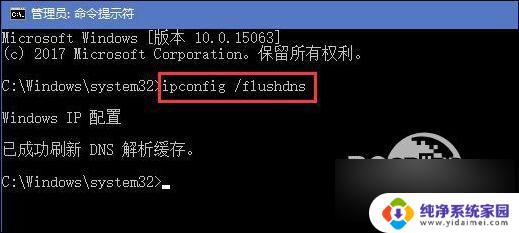
三、重置winsock目录
依然再命令提示符界面输入「netsh winsock reset」回车,这个命令主要是重新初始化网络环境。包括IP地址、DNS、网卡等等。需要注意,只不过这个命令输入后需要重启下电脑。
继续等待。
重启完成。

以上是关于电脑微信能上网但无法打开网页的全部内容,如果有遇到类似情况的用户,可以按照小编提供的方法来解决。
电脑微信可以上网但是网页打不开 Win10电脑微信打不开网页的解决步骤相关教程
- win10系统无法连接网络打不开网页 win10系统网络连接正常但打不开网页
- 电脑wifi连接上但是不能上网怎么回事windows10 win10无法连接wifi但可以上网的解决方法
- window10用网线不可以上网 win10网线插好了但是无法上网
- win10电脑网络正常但是上不了网 win10连接网络正常但无法上网解决方法
- win电脑网线插好了但是连不上网 win10网线插好了但是无法上网怎么解决
- win10电脑连着网但是不能上网 win10电脑无法连接网络的解决方法
- win10找得到网络打印机但是连不上网 Win10连接网络打印机教程
- 联想win10浏览器打不开 Windows10自带浏览器打不开网页怎么办
- win10系统打不开微信小程序 Windows10打不开微信小程序的原因及解决方法
- windows10 淘宝 如何解决Windows10打不开淘宝网页的问题
- 怎么查询电脑的dns地址 Win10如何查看本机的DNS地址
- 电脑怎么更改文件存储位置 win10默认文件存储位置如何更改
- win10恢复保留个人文件是什么文件 Win10重置此电脑会删除其他盘的数据吗
- win10怎么设置两个用户 Win10 如何添加多个本地账户
- 显示器尺寸在哪里看 win10显示器尺寸查看方法
- 打开卸载的软件 如何打开win10程序和功能窗口